FSD (Supervised) v13.2.2
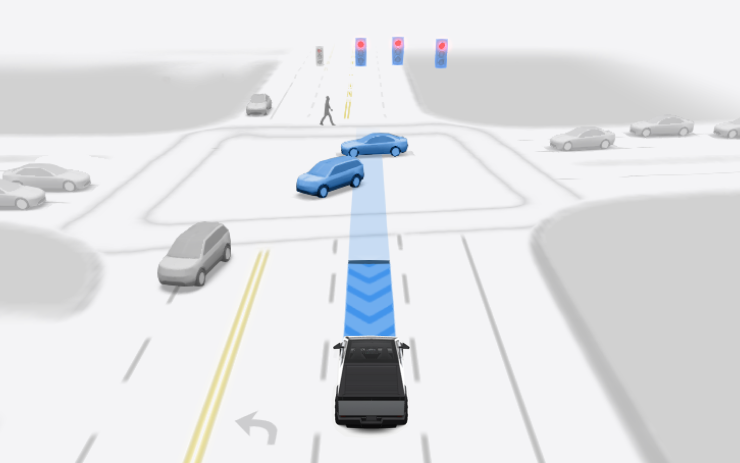
FSD (Supervised) v13 upgrades every part of the end-to-end driving network.
Includes:
- 36 Hz, full-resolution AI4 video inputs
- Native AI4 inputs and neural network architectures
- 4.2x data scaling
- 5x training compute scaling (enabled by the Cortex cluster)
- Reduced photon-to-control latency by 2x
- Speed Profiles on both City Streets and Highways
- Improved reward predictions for collision avoidance
- Dynamic routing around road closures, which displays them along an affected route when they are detected by the fleet
Upcoming Improvements:
- 3x model size scaling
- 3x model context length scaling
- Integrated unpark, reverse, and park capabilities
- Audio inputs for better handling of emergency vehicles
- Improved reward predictions for navigation
- Improvements to false braking and slower driving in parking lots
- Redesigned controller for smoother, more accurate tracking
- Support for destination options including pulling over, parking in a spot, driveway, or garage
- Efficient representation of maps and navigation inputs
- Improved camera cleaning and handling of camera occlusions
Editorial note: This version of FSD for the Cybertruck differs slightly from the other models. Some features that are in this update for other Tesla models are listed under upcoming improvements for the Cybertruck.
FSD (felügyelt) v13.2.2

Az FSD (felügyelt) v13 a végponttól végpontig tartó vezetési hálózat minden részét frissíti.
A következőket tartalmazza:
- 36 Hz-es, teljes felbontású AI4 videóbemenetek
- Natív AI4 bemenetek és neurális hálózati architektúrák
- 4,2x-es adatskálázás
- 5x-ös betanítási számítási skálázás (a Cortex klaszter által lehetővé téve)
- 2x-esen csökkentett fotonvezérlési késleltetés
- Sebességprofilok városi utcákon és autópályákon egyaránt
- Integrált kiparkolási, tolatási, és parkolási funkciók
- Javított jutalom-előrejelzések az ütközések elkerülésére
- Javított kameratisztítás
- Áttervezett vezérlő a simább és pontosabb követés érdekében
- Dinamikus útvonalvezetés az útlezárások körül, amely megjeleníti azokat az érintett útvonalon, amikor a flotta észleli őket
Hamarosan elérhető fejlesztések:
- A modell méretének 3x-os skálázása
- A modell kontextusának 3x-os skálázása
- Hangbemenetek a mentőjárművek jobb kezeléséhez
- Javított jutalom-előrejelzések a navigációhoz
- A téves fékezés és a parkolóban való lassabb vezetés javítása
- Az úti cél opcióinak támogatása, beleértve a félreállást, a parkolóhelyen, felhajtón, vagy a garázsban való parkolást
- A térképek és navigációs bemenetek hatékony megjelenítése
- A kamera elfedettségének jobb kezelése
Teljes önvezetés (Supervised)

Az Ön felügyelete alatt a Teljes önvezetés (Supervised) szinte bárhová el tudja vezetni a Tesláját. Sávot vált, kiválasztja a navigációs útvonalnak megfelelő sávot, navigál a többi jármű és tárgy körül, valamint balra és jobbra fordul. Önnek és a felhatalmazott személyeknek fokozott figyelemmel és éberséggel kell használniuk. Nem teszi önvezetővé a járművet. Ne bízza el magát.
A Teljes önvezetés (Supervised) engedélyezve lett a járművén. A funkció aktiválásához húzza lefelé a fokozatválasztó kart egyszer. A Teljes önvezetés (Supervised) az Autopilot beállításaiban tiltható le.
FSD (felügyelt) indítása parkolásból
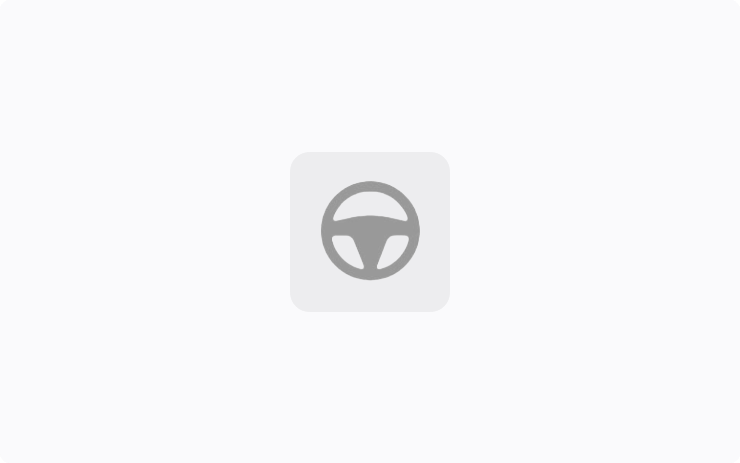
Ha engedélyezve van, egy gomb fog megjelenni a térképen, ha a járművezető megfelel a feltételeknek, és lenyomja és felengedi a fékpedált. A járművezetőre vonatkozó feltételek (a teljesség igénye nélkül):
- A vezetőnek a vezetőülésben kell ülnie
- Be kell kötnie magát
- Az utastéri kamerát nem takarhatja el semmi
Ha a Fékezéses megerősítés le van tiltva, a gomb lenyomásával engedélyezni lehet az Autopilotnak a fék aktiválását és az FSD (felügyelt) bekapcsolását.
A funkciót az Autopilot > FSD (felügyelt) indítása parkolásból elemnél engedélyezheti.
A funkció nem teszi a járművet önvezetővé; ébernek kell maradnia, és készen kell állnia arra, hogy át tudja venni az irányítást, ha szükséges. Amikor a jármű nem Színház vagy Arcade módban van, csak a jármű vezetésére felhatalmazott, jogosítvánnyal rendelkező vezető ülhet be a vezetőülésre.
Adatmegosztás
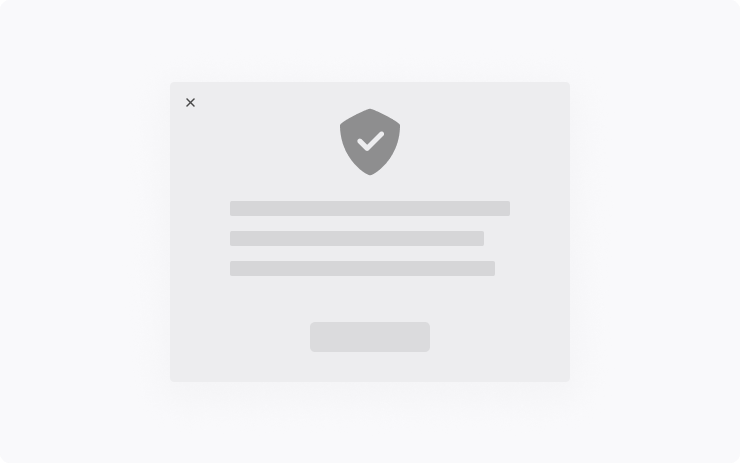
Fokozhatja a járműve biztonsági és kényelmi funkcióit, például a szirénák észlelését, ha engedélyezi, és megosztja a hangészlelési adatokat a Teslával. Ilyenkor egy rövid hangfelvétel lesz begyűjtve szirénázó jármű közeledésekor.
Az adatmegosztási beállításokat bármikor módosíthatja. Ha engedélyezi, a hangfelismerési adatok nem lesznek társítva az Ön fiókjával vagy alvázszámával.
Kamera látóterének észlelése
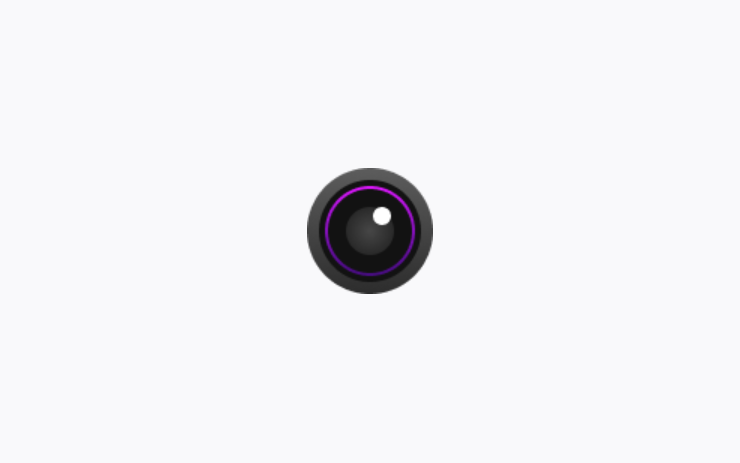
A vezetés végén értesítést kap, ha a kamera rossz látási viszonyokat észlel. A képek megtekintéséhez lépjen a Szerviz > Kamera látótere menüpontba.
A képek nem hagyják el a járművet, és nem lesznek megosztva, kivéve, ha az adatmegosztási beállítások ezt lehetővé teszik. A törlésük automatikusan megtörténik két nap után. Az adatmegosztási beállítások felülvizsgálatához válassza a Szoftver > Adatmegosztás menüpontot.
Custom Wraps and License Plate
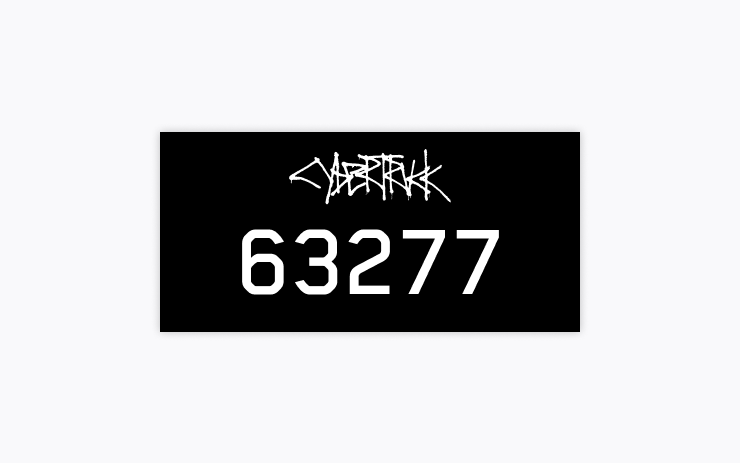
Personalize your Cybertruck with a custom wrap and license plate. Use one of many preloaded designs or create and upload custom ones using a USB flash drive to make your Cybertruck unique.
Go to the Paint Shop app in Toybox or tap the paint or license plate button in Controls > Software.
Rainbow Road
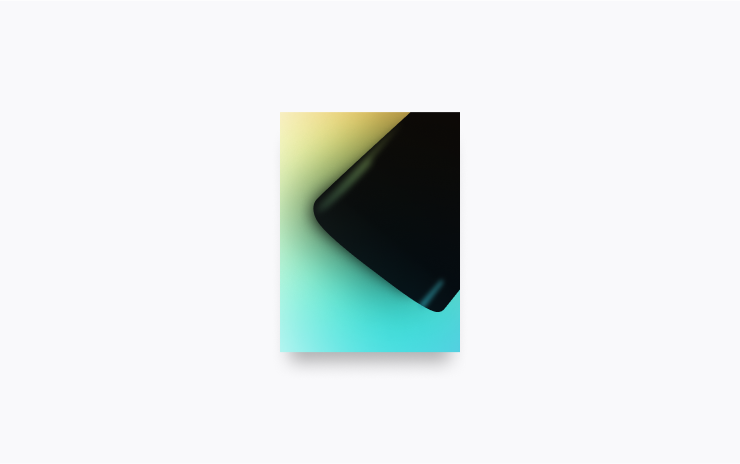
Experience Rainbow Road inside the cabin with accent lighting. Go to App Launcher > Toybox > Rainbow Road.
Rear-View Camera
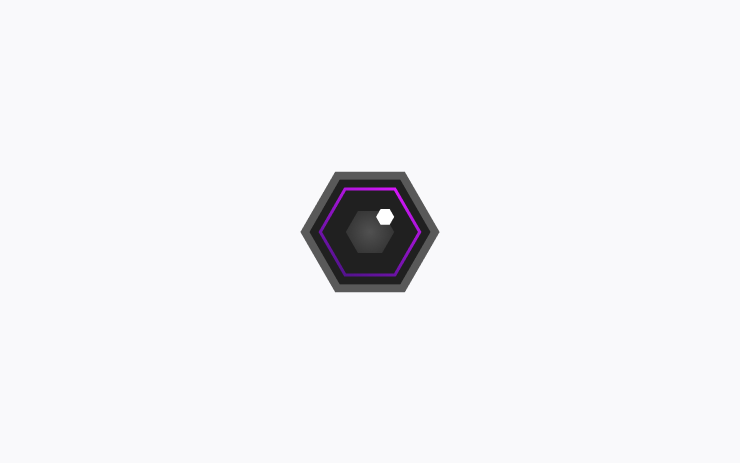
You can now pinch or tap on the rear-view camera to adjust the zoom level. The camera view has also been enlarged when displayed over maps, and an additional shortcut has been added for quick access to the Camera app.
Play Games on Rear Screen
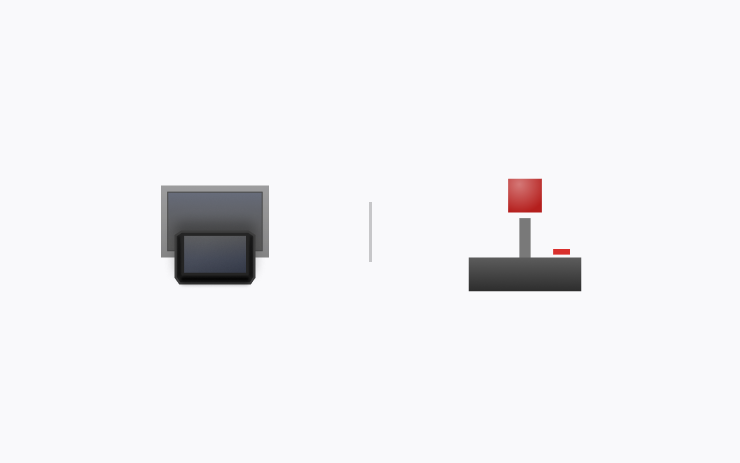
Play games from the backseat. To start a game on the rear touchscreen, open the Arcade app. You can also join a game that started on the front touchscreen. Use a paired Bluetooth controller and/or headset to enhance your gaming experience.
Santa Mode

Spread holiday cheer year round and transform your in-car experience with holiday themed effects. Santa Mode changes your vehicle's visualization into Santa's sleigh, reindeers, elves and more.
Go to App Launcher > Toybox > Santa Mode.
Apple Watch
A Tesla for Apple Watch lehetővé teszi, hogy az óráját – akárcsak egy telefonkulcsot – kulcsként használhassa a jármű gombnyomást nem igénylő zárolásához és nyitásához. Egy óraszámlapos komplikációval láthatja a jármű akkumulátorának állapotát is, valamint olyan műveleteket hajthat végre, mint az elülső vagy hátsó csomagtartó kinyitása.
A használatához a mobilapp 4.39.5-ös vagy újabb és a watchOS 11.0-s verziója szükséges
Mobilapp fedélzeti kamerás megtekintője
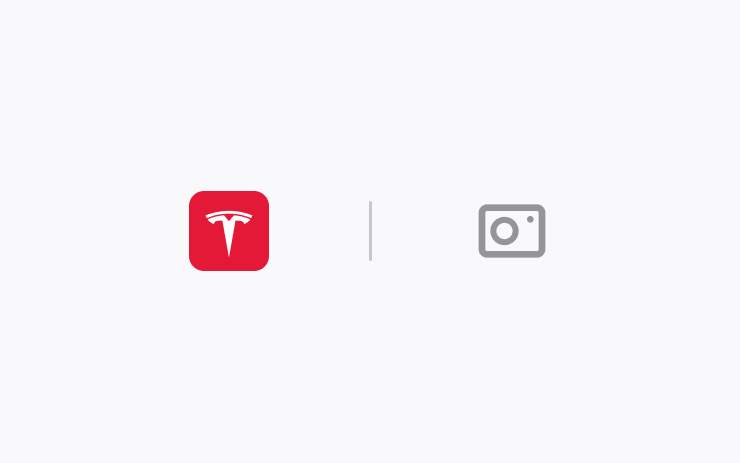
A fedélzeti kamera és a Sentry mód által rögzített klipeket közvetlenül a telefonjáról is megtekintheti, valamint mentheti. Először győződjön meg arról, hogy a Kamerakép a mobilalkalmazásban beállítás engedélyezve van az érintőképernyőn (Kezelőelemek > Biztonság). Majd a mobilalkalmazásban lépjen a Biztonság > Fedélzeti kamera megtekintője menüpontra. A klipek végpontok közötti titkosítással rendelkeznek, és a Tesla számára nem érhetők el.
A funkció használatához a mobilalkalmazás 4.39.5-ös vagy újabb iOS-verziója és Prémium Kapcsolat szükséges.
SiriusXM
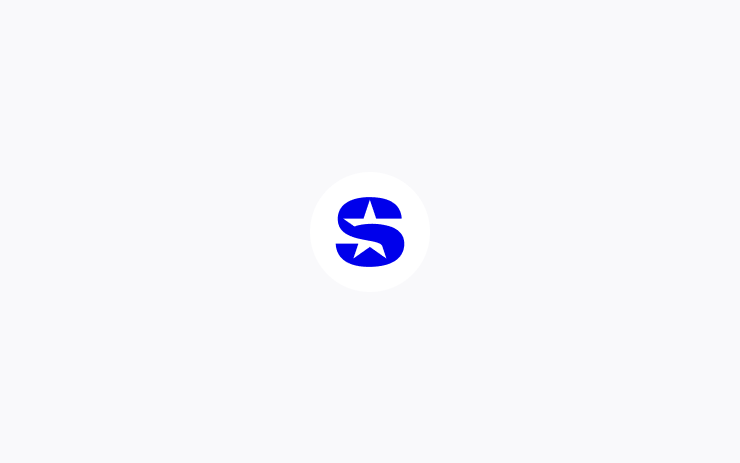
A SiriusXM kibővített és személyre szabott hangélményt nyújt. A járművéből és a telefonján hozzáférhet az összes kedvenc tartalmához – hirdetésektől mentes zenékhez, beszélgetős, hír-, sport- és kabaréműsorokhoz. Az ingyenes próbaidőszak megkezdéséhez koppintson az Alkalmazásindító SiriusXM ikonjára.
Prémium Kapcsolat vagy Wi-Fi-kapcsolat szükséges a használatához.
Auto Shift (Beta)
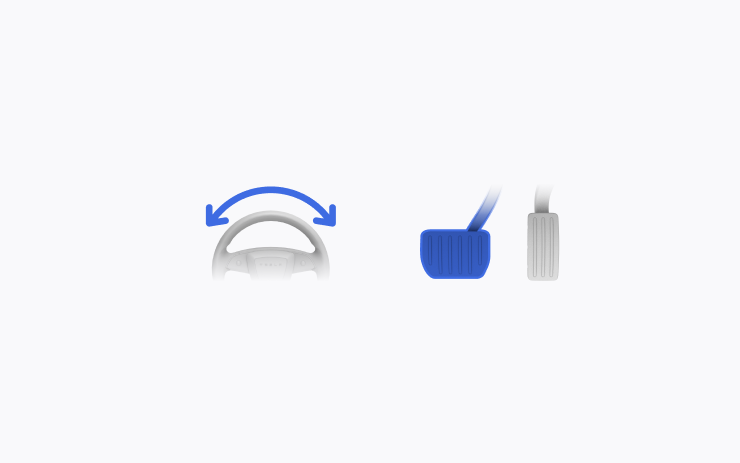
To assist with reversing out of a parking spot, parallel parking, multipoint turns, and similar driving maneuvers, Auto Shift (Beta) can now also shift between Drive and Reverse, in addition to shifting out of Park.
Auto Shift (Beta) assists you with shifting without using the touchscreen based on your surroundings. Go to Controls > Dynamics > Auto Shift (Beta).
This feature is designed to enhance your driving experience and may only be available in certain circumstances. Drivers must remain attentive at all times.
Érkezési energiaszint
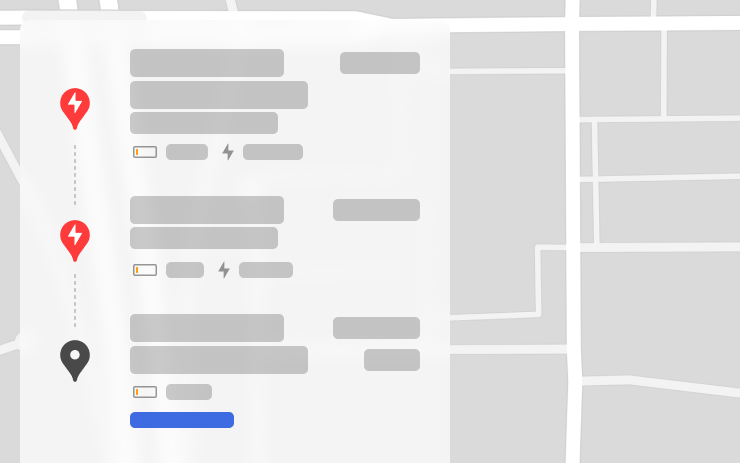
Mostantól beállíthat egy kívánt akkumulátortöltöttségi értéket az érkezés helyéhez – magasabbat, ha nagyobb töltöttséggel szeretne megérkezni, és alacsonyabbat, ha gyorsabban szeretne odajutni. Az útvonaltervező az útvonaltervet ennek megfelelően alakítja majd, javasolt töltési megállókat és időtartamokat hozzáadva vagy módosítva.
A jármű részletes navigációs lépéseinek listájában válassza ki az Érkezési energiaszintet a végső úti célhoz.
Csapadéktérkép és időjárási előrejelzés az úti célnál
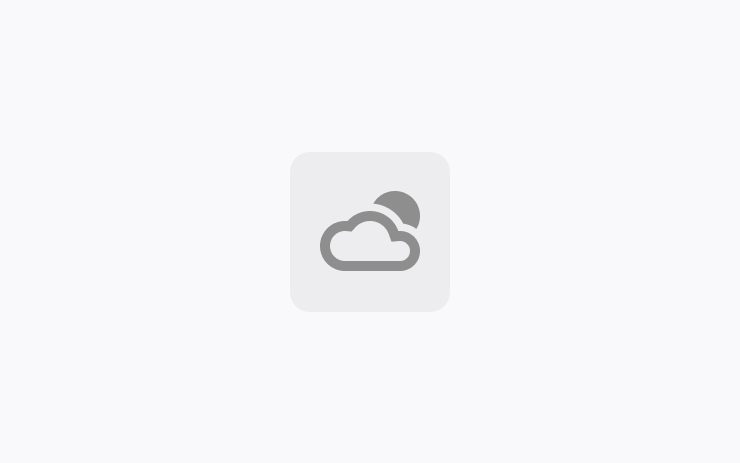
Mostantól közvetlenül a jármű térképén láthatja a környék csapadék-előrejelzését. Továbbá navigáció közben az időjárási felugró ablakban láthatja az úti cél időjárási előrejelzését is. Értesítést kap, ha jelentős időjárási különbség észlelhető a jelenlegi tartózkodási helye és a végső úti cél között.
Prémium Kapcsolat szükséges hozzá.
Keresés az útvonalon
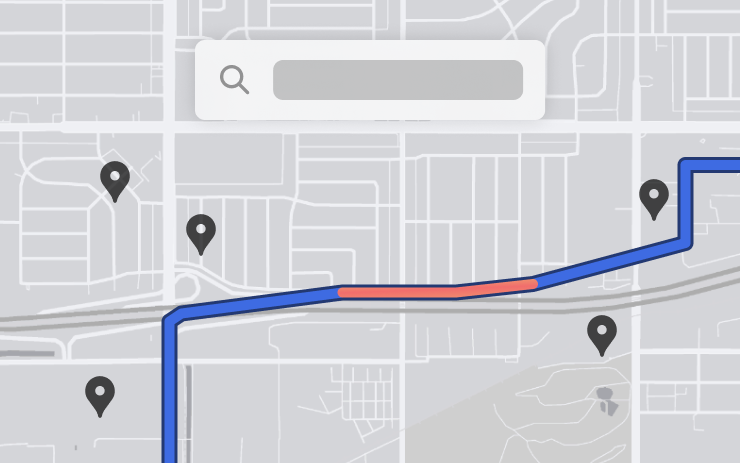
Navigáció közben, ha egy bizonyos típusú helyet keres (például kávézót, gyorséttermet vagy más megállókat), az eredmények az útvonal mentén található találatokra lesznek szűkítve. Mindegyik találat mellett szerepel majd a kitérőhöz szükséges becsült idő is.
Hátsó figyelmeztetés keresztirányú forgalomra
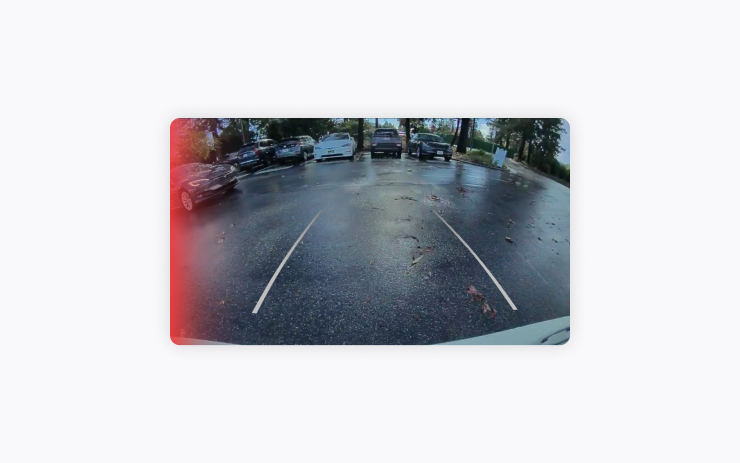
Amikor Hátramenetbe vált, a jármű értesíti, ha járókelőt vagy keresztirányban haladó járművet észlel a jármű mögött, és a tolatókamera képének megfelelő oldalát vörös színnel emeli ki.
TuneIn

Ismerje meg a vadonatúj TuneIn rádiót a Teslán – továbbra is teljesen ingyenes, és nincs szükség semmilyen beállításra. Több mint 100 ezer zenei, sport témájú, hírekkel foglalkozó és beszélgetős rádióállomást hallgathat több mint 3 millió podcast, hangoskönyv és más tartalmak kíséretében. A TuneIn mostantól átdolgozott, személyre szabottabb felhasználói felületet biztosít minden vezetői profilhoz, továbbá a sportműsorok és podcastok jobb támogatását és tartalmasabb állomásprofilokat tesz elérhetővé.
Prémium Kapcsolat vagy Wi-Fi-kapcsolat szükséges a használatához.
Fényjáték frissítése
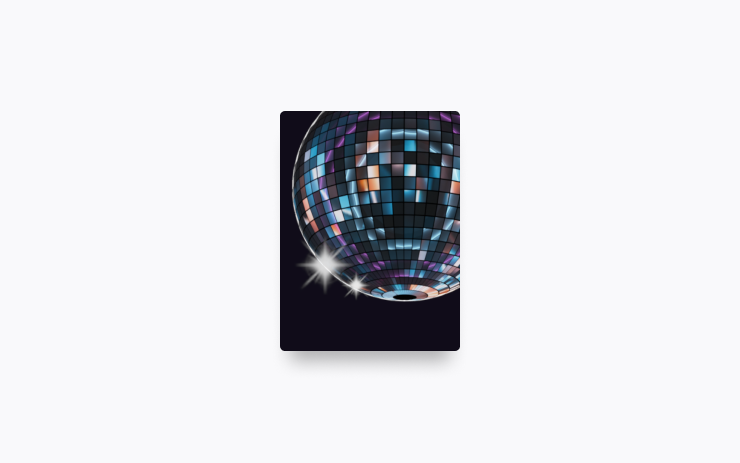
Itt az ideje az ünneplésnek a legújabb fényjátékokkal, amelyek zenei aláfestése Lionel Yu Cyber Symphonyja és Evgeny Bardyuzha Ready for Assaultja lesz. A fényjátékot azonnal is elindíthatja, vagy legfeljebb 10 perccel előre is időzítheti, akár egyetlen járművön, akár ismerősökkel szinkronban.
A fényjátékok kedvelői beállíthatják a belső világítást, színeffektusokat adhatnak hozzá, vagy egyéni, hosszabb műsort is létrehozhatnak. Egyéni fényjáték lejátszásához mentse a fájlokat a pendrive „LightShow” mappájába, csatlakoztassa a járműhöz, és válassza ki.
Ha a fényjátékot a mobilalkalmazásból szeretné elindítani (4.39.5-ös vagy újabb verziót igényel), lépjen az Alkalmazásindító > Toybox > Fényjáték menüpontra a jármű érintőkijelzőjén.
Színház és Videó frissítései
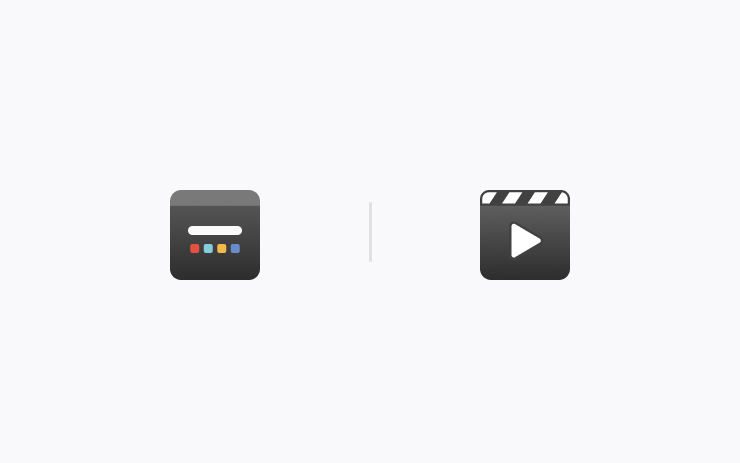
– A médiakártya használata bármely aktív, a böngészőn vagy a Színházon keresztül lejátszott videós tartalom lejátszásához és szüneteltetéséhez.
– Videós tartalom lejátszása a webböngészőben vezetés előtt, hogy a kedvenc tartalmát hangként lejátszhassa az út során.
Boomerang Fu
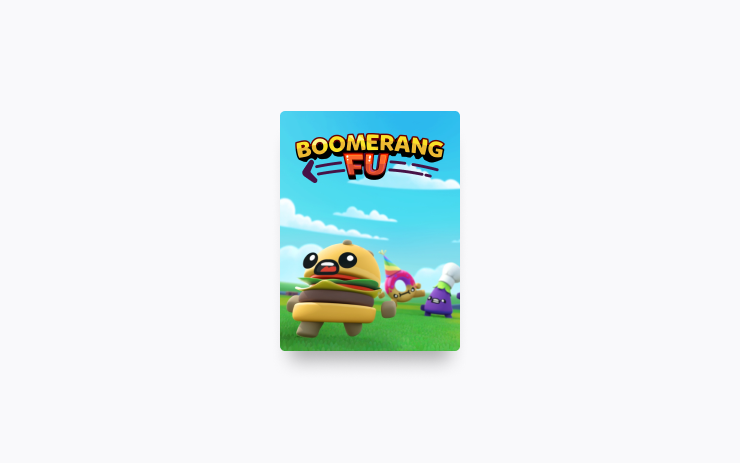
Bumerángokkal apríthatod fel a barátaidat ebben a hektikus, fizikán alapuló partijátékban. A kedvenc ételeidhez csatlakozva sütheted meg, hűtheted le és öntheted ki az ellenfeleidet. Lélegzetelállító erősítőkre tehetsz szert, és az ötvözésükkel halálos kombókat hozhatsz létre. A játékhoz válts Parkolás (P) fokozatba, és lépj az Alkalmazásindító > Arcade > Boomerang Fu menüpontra.
Ülések vezérlése
Az új Ülések vezérlése panel lehetővé teszi az üres utasoldali ülés pozíciójának beállítását. Lépjen a Kezelőelemek > Ülések menüpontra.
Karbantartás összegzése
Ez a funkció feljegyzéseket készít az általános karbantartási műveletek elvégzésének dátumáról, és javaslatokat tesz a legközelebb esedékes műveletekre. A karbantartási műveletek a gyári visszaállításkor is elérhetők maradnak a járművön, így a korábban elvégzett karbantartási műveletek a jelenlegi és a jövőbeli tulajdonosok számára is elérhetők. Lépjen a Kezelőelemek > Szerviz > Karbantartás menüpontra.
Minor Updates
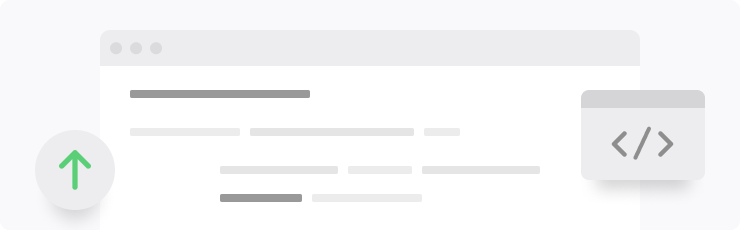
- Experience Rainbow Road inside the cabin with accent lighting. Go to App Launcher > Toybox > Rainbow Road. (2024 Model 3 and Cybertruck only)
- Vampire Survivors has been updated to "Ode to Castlevania", adding new quality of life features and performance improvements. (AMD Ryzen only)
- Tap “Nearby Parking” on any point-of-interest page to get directions to nearby parking and start your journey with ease. (All Models)
- Navigation will now dynamically route around road closures and display them along an affected route when they are detected by the fleet. (All Models)
- If someone attempts to open the door or trunk while Sentry Mode is active, you’ll receive a notification on your mobile app. (All models except Legacy Model S & X)
- Steam (Beta) has been updated to SteamOS 3.6, bringing performance enhancements and improved game compatibility. (2021+ Model S & Model X)
- When reviewing Dashcam clips in your vehicle, the video player will skip directly to the recorded event. (All Models)
- The Energy app's Consumption page has been updated to let you view your energy usage over the last 200 miles. (Model 3 & Model Y)
- The Energy app now features a new Consumption page where you can visualize your energy usage over the last 200 miles. It also displays your projected range based on your average consumption and remaining battery. (2021+ Model S, 2021+ Model X and Cybertruck)
- When navigating to a Supercharger, upon arrival you will be notified on the touchscreen of any stalls that are currently out of service. (All models except Legacy Model S & X)
- With Autosteer active, a new telltale will indicate which lanes are available for Automatic Lane Change. (Europe only)
- While reversing, your music volume can automatically lower to help you focus on parking. Go to Controls > Safety > Lower Volume in Reverse. (All Models)
- Minor fixes and performance enhancements have been applied. (All Models)
Fart on Sit
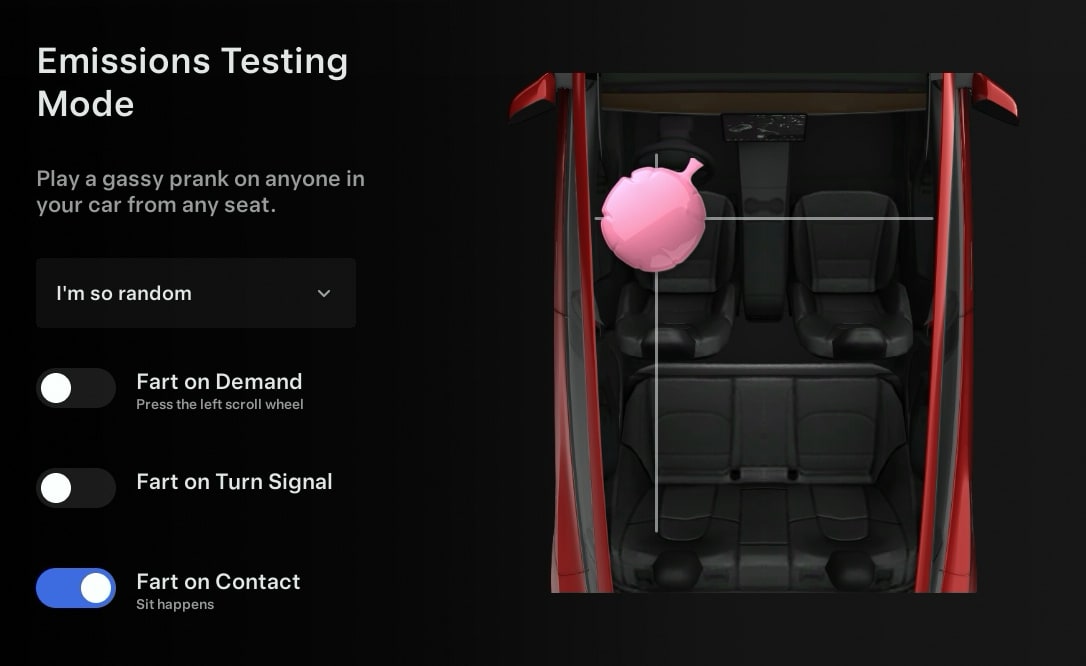
For the Emissions Testing Mode easter egg, you can now have your vehicle fart when someone sits down in their seat.
The sound will come from the direction of their seat. For example, a fart sound will sound from the front-right speaker when someone sits in the front passenger seat. It will play the sound selected in the fart selection box, or play a random fart if you choose "I'm so random."
This option defaults to off after every drive.
Voice Assistant
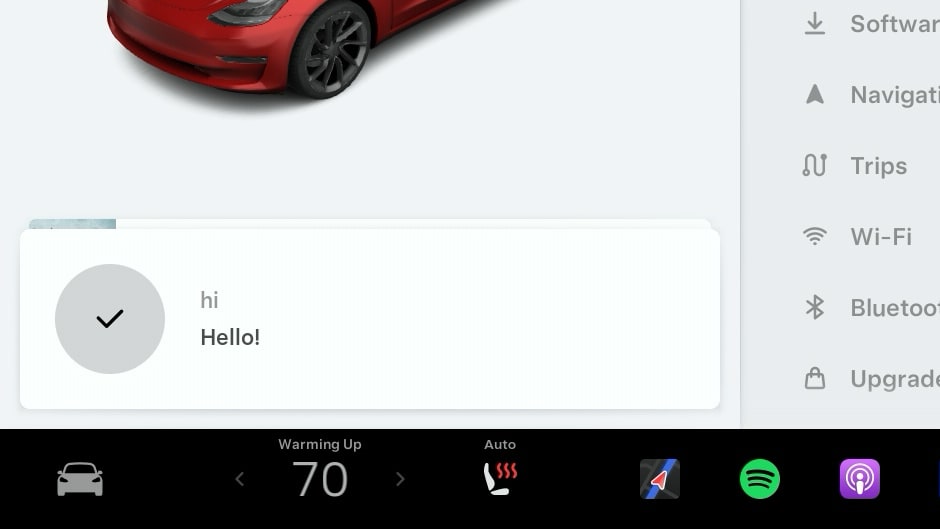
You can now say 'Hi' or 'Hello' to your vehicle through the voice command prompt and the vehicle will respond with "Hello!"
This is the first sign of Tesla adding a smart voice assistant to the vehicle.
When you initiate a voice command, the vehicle will also start listening for a command right away and will no longer beep.
Equalizer

You can now reset the equalizer settings with the touch of a button by tapping the new circular arrow to the right of the equalizer. This will bring all settings back down to 0.
Service Mode Updates
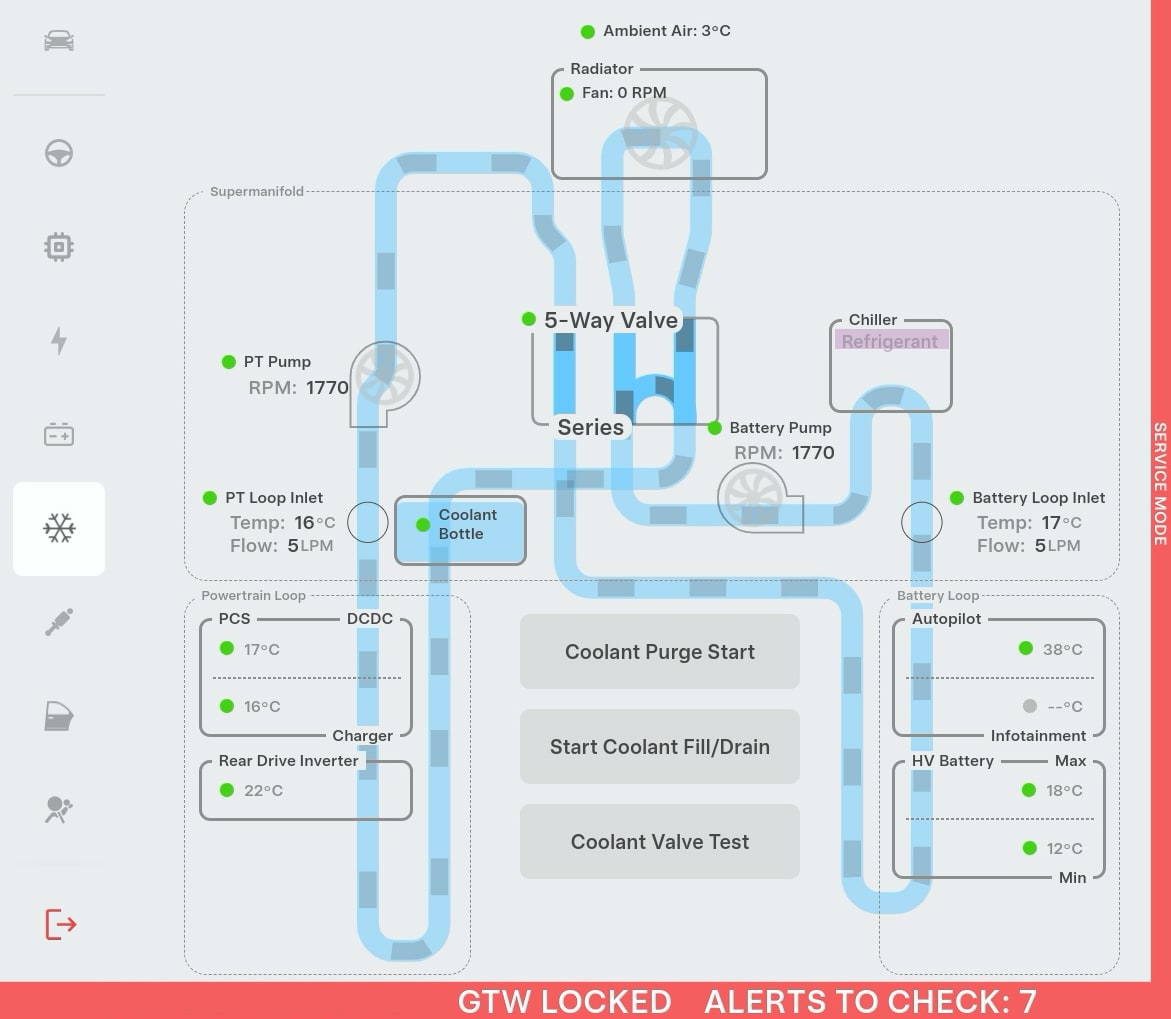
Several screens in Service Mode have been updated to show larger visualizations, such as the Airbags and Seats menu.
Tesla has also introduced several new visualizations to vehicles with the Intel infotainment unit, that were previously only available on AMD-based vehicles. Some of these includes Coolant and HVAC options.
The only new feature in Service Mode is for the Cybertruck under Service Mode Plus, which includes:
Connector Reference (Service Mode Plus)
A new Connector Reference panel is available to help find connectors and highlight harnesses on the vehicle. Rotate the 3D model to explore or type in the search bar to find a specific connector.
Performance Improvements
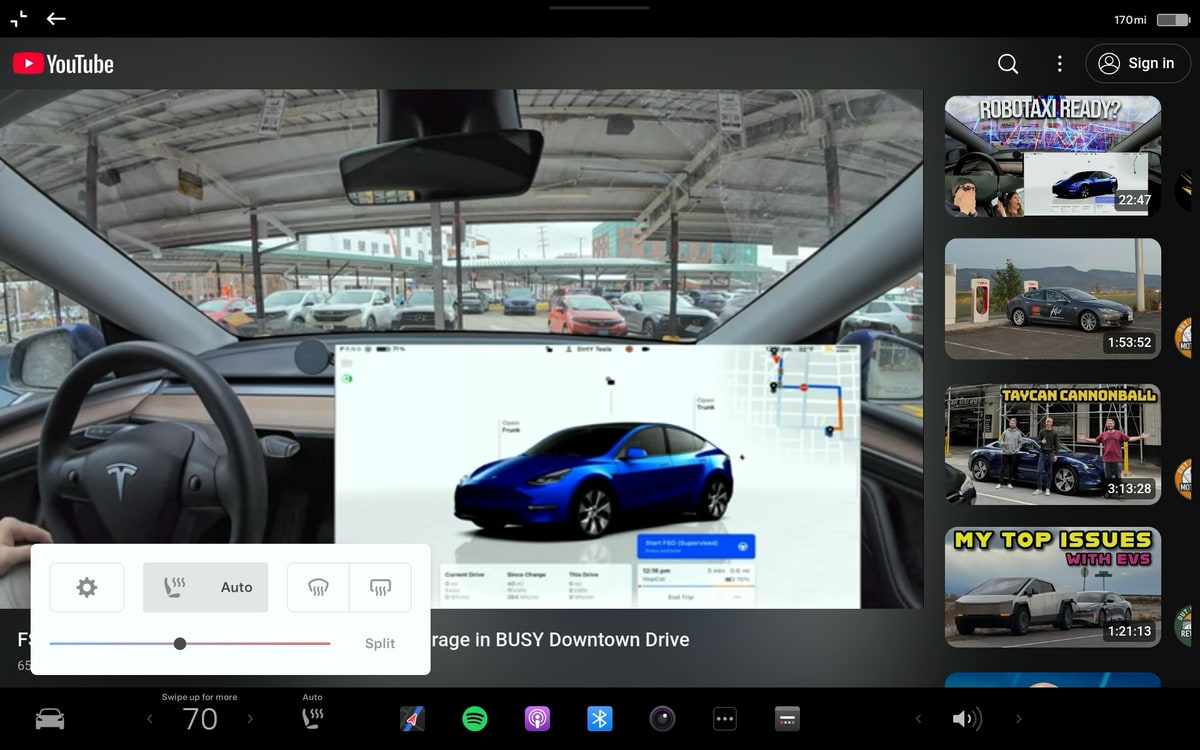
Intel users are seeing performance improvements while using the Tesla interface, especially in more demanding areas like Tesla Theater. Videos on YouTube now stutter less and Tesla Theater can be minimized much more smoothly than before.
The media controls can now control YouTube videos and other video content on websites as well.
Rearranged Menus
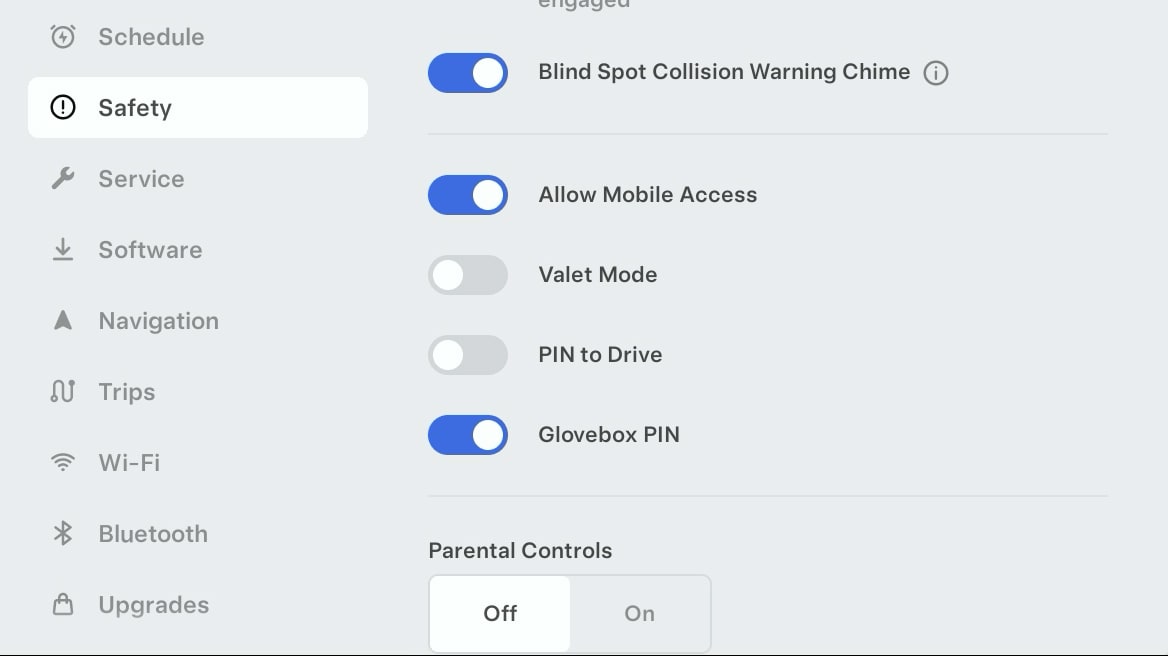
With the addition of the Seats menu to settings, Tesla has now rearranged the menu options so that the more used options are now more easily accessible.
The Software menu has been moved up, while other options like Navigation and Trips have been moved down to be close to WiFi, Bluetooth and Upgrades.
Custom Lock Sound
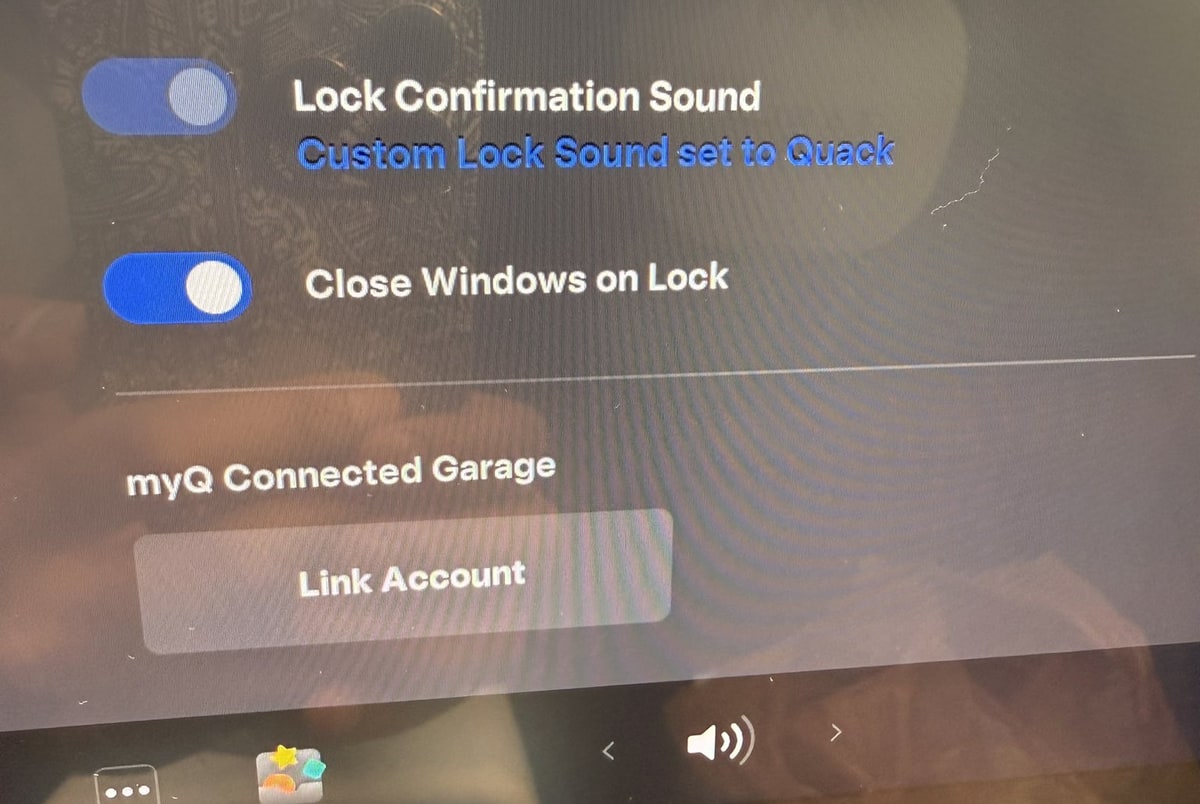
The currently selected custom lock sound is now shown underneath the Lock Confirmation Sound option in the Controls > Locks menu.
Ambient Lighting Easter Eggs
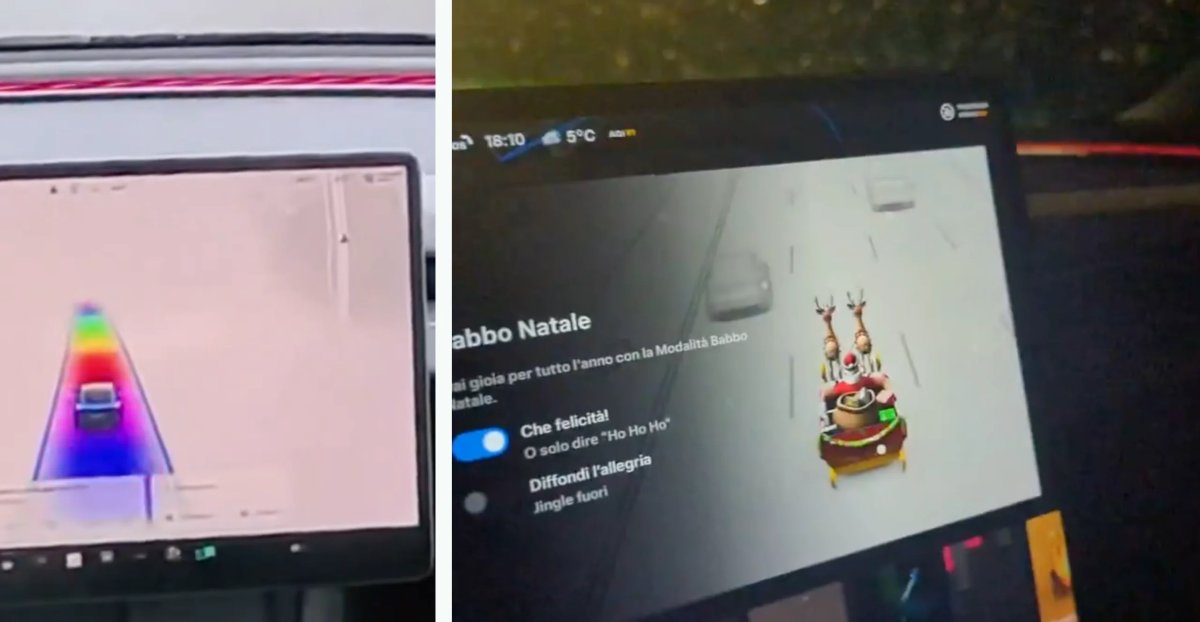
The Rainbow Road and Santa Mode easter eggs have been updated on vehicles that include the ambient lighting feature.
There are new options in these easter eggs that let you enable or disable the ambient lighting while the easter egg is active.
If enabled, the light strips will cycle through colors of the rainbow when the Rainbow Road easter egg is enabled. For Santa Mode, the interior lights will cycle between red, green and white.
Updated Energy App
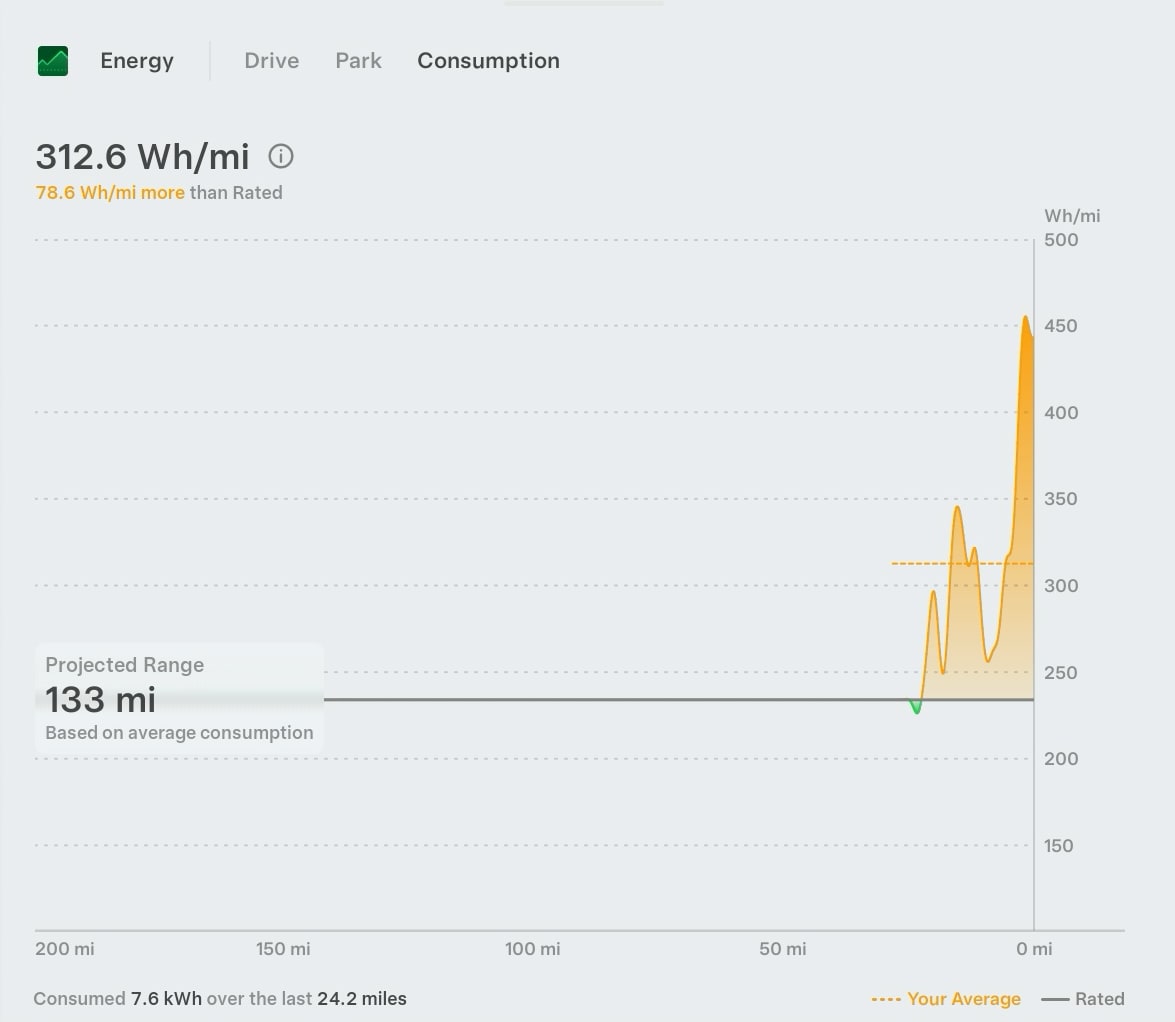
The Consumption tab has been updated with several changes, including:
- The last 200 miles are shown, instead of a user-selectable, 5, 15 or 30 miles.
- Instant Range / Average Range has been removed to simplify the interfact
- Average range as moved to the top left and now shows the offset from the vehicle's EPA rated Wh/mi
- Total energy consumption is now displayed at the bottom left
Toll Roads
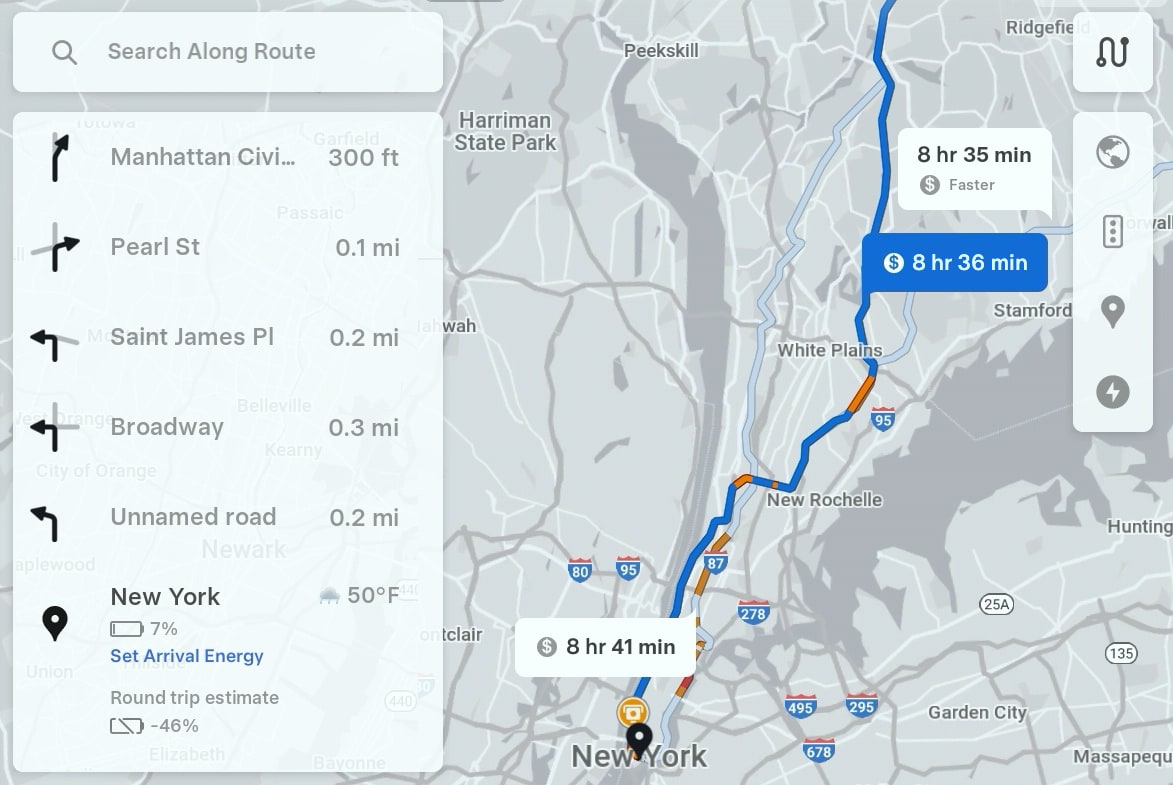
When navigating to a destination, the alternative routes menu that is displayed when you first enter a destination, will now show you which routes include tolls by displaying a dollar sign icon next to the travel time.
Limiting Explicit Content on YouTube Music
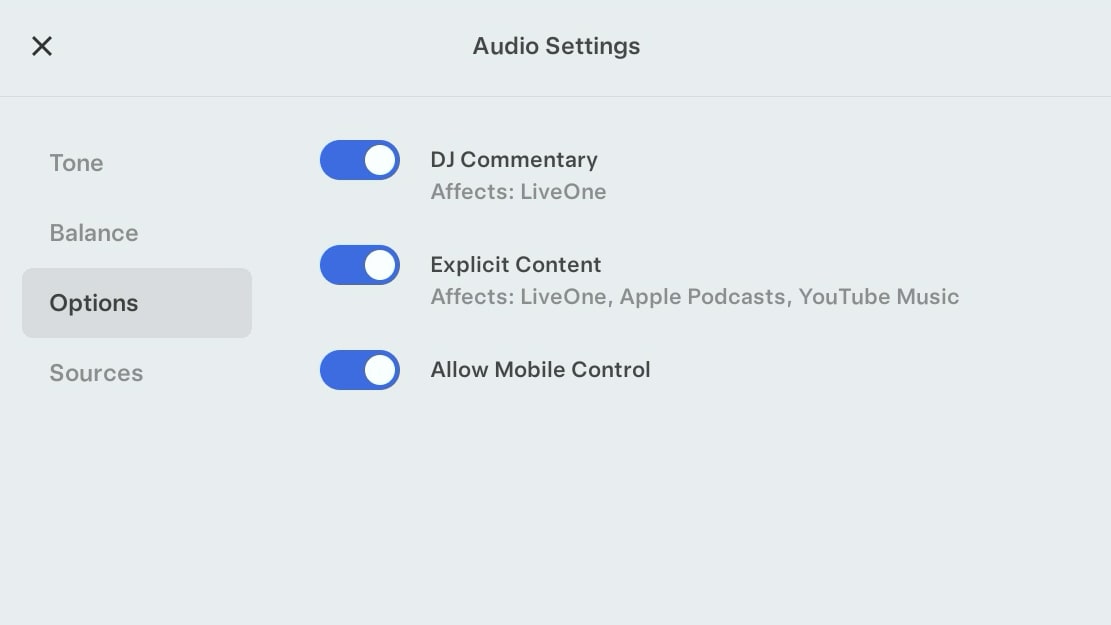
The Exlicit Content toggle under Audio Settings now applies to YouTube Music as well. This now support LiveOne, Apple Music, Apple Podcasts and TIDAL.
Charging Icons
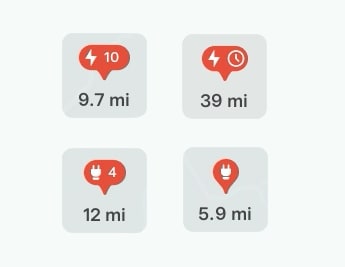
Tesla has redesigned the charging pins that appear on the map. Supercharger and third-party chargers pins are now an oval shape instead of circular.
Instead of just having the number of charging stalls available, Tesla has add the charging icon, to make it more obvious these are charging stations.
Dashcam Viewer Speed
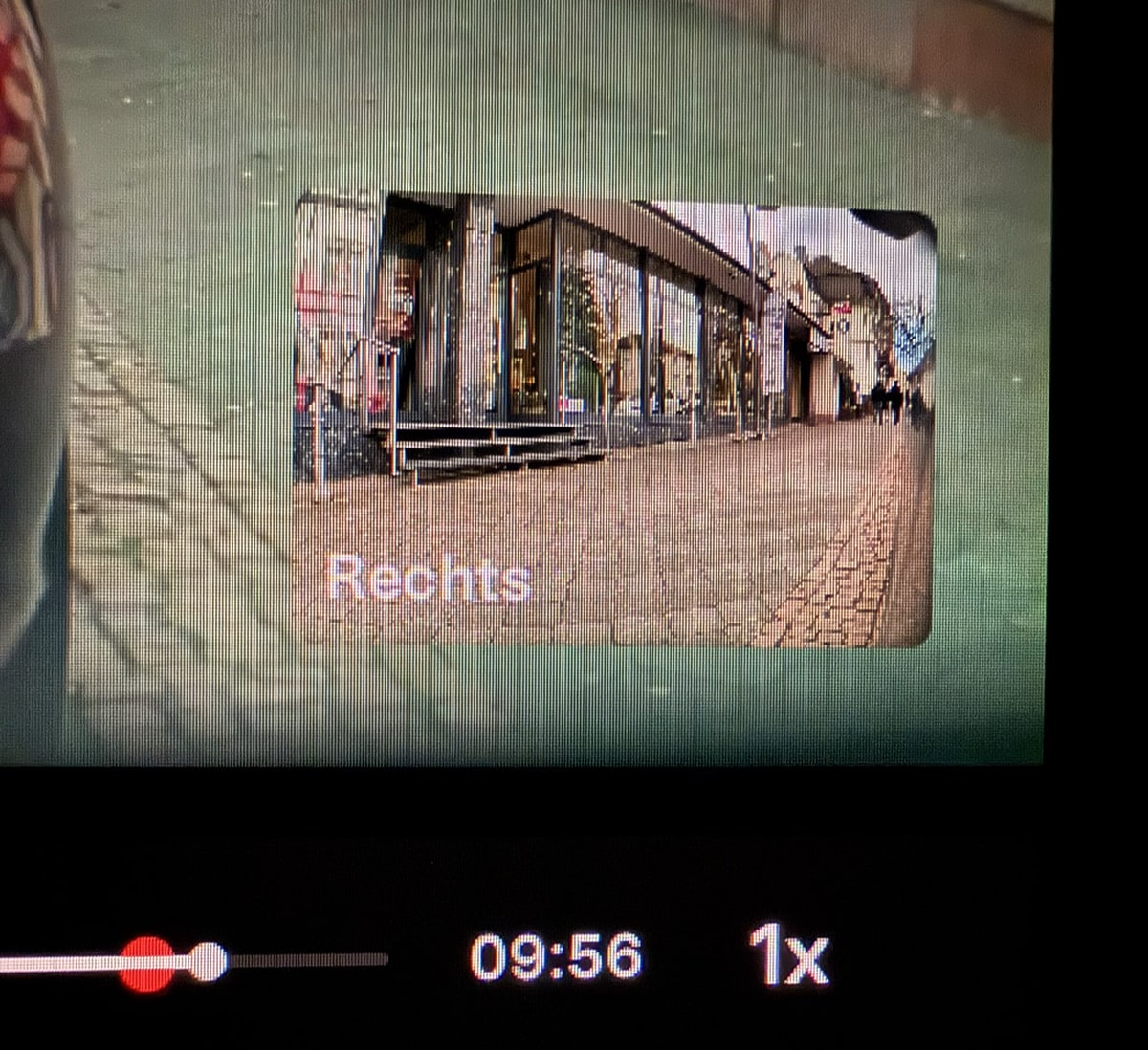
You can now adjust the Dashcam Viewer's playback speed. Users can pick from 0.5x, 1x or 2x playback speeds by tapping the playback speed button.
Tire Pressure Indicator
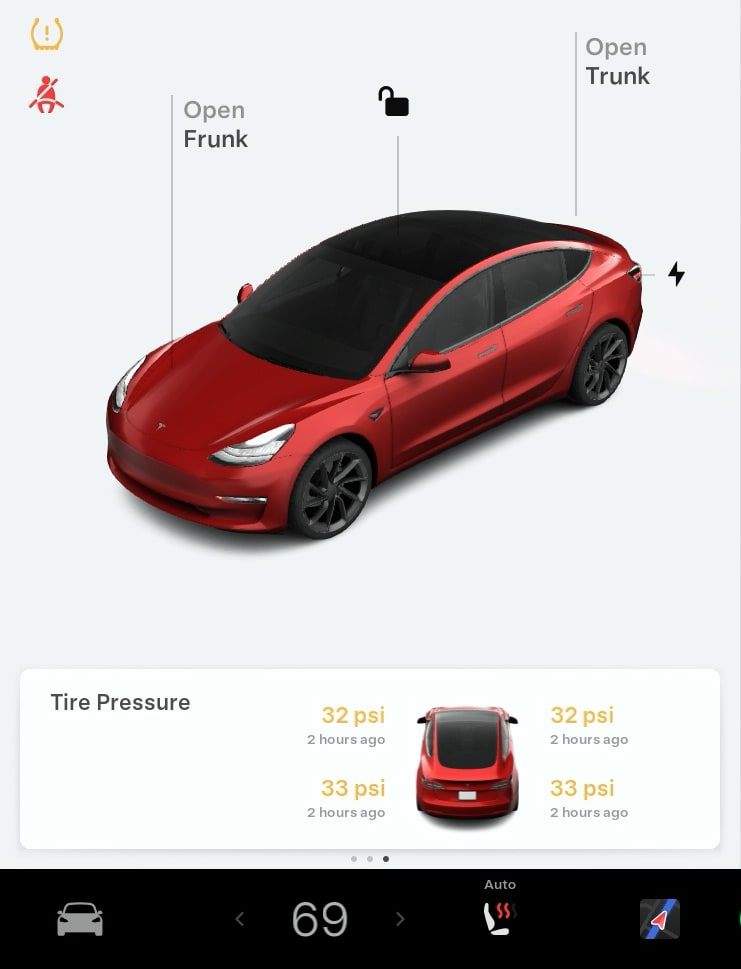
Tapping the tire pressure indicator will now open the tire pressure card on the left side of the screen instead of opening the Service menu under Controls > Service.
Dictate Message Confirmation

If you use Tesla's voice commands to send someone a text, the vehicle will now ask you to press the scroll wheel before you're able to dictate a message.
Previously, the vehicle would start listening for a message as soon as a sender was selected.









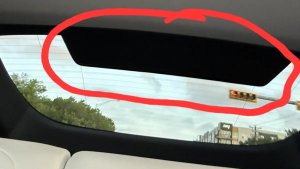
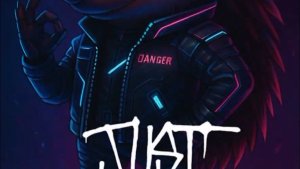
![First Recorded Tesla Robotaxi Intervention: UPS Truck Encounter [VIDEO]](https://www.notateslaapp.com/img/containers/article_images/2025/robotaxi_model_y.jpg/3036d8b53214c2d071c978c42911e451/robotaxi_model_y.jpg)
![First Look at Tesla's Robotaxi App and Its Features [PHOTOS]](https://www.notateslaapp.com/img/containers/article_images/tesla-app/robotaxi-app/robotaxi-app-tips.webp/e643a61975bf712d18dc9aa9a48fdb01/robotaxi-app-tips.jpg)
![Tesla’s New Camera Cleaning Feature and the Future of Cleaning Robotaxis [VIDEO]](https://www.notateslaapp.com/img/containers/article_images/2024/windshield-rain-droplets.jpg/8335f3020509dab3cdb56c1a91d054a9/windshield-rain-droplets.jpg)
![Tesla Launches Robotaxi: Features, Robotaxi App, Command Center and First Impressions [VIDEO]](https://www.notateslaapp.com/img/containers/article_images/2025/robotaxi_rear_screen.jpg/bf5ea088bdebda8ca7e0aa1503b69f4e/robotaxi_rear_screen.jpg)














